Başlangıç olarak, kullanmak istediğiniz Avery kartonuna uygun kartvizitler için bir Avery şablonu bulun. Daha yakından bakmak ve açıklamasını görmek istediğiniz şablonun küçük resmine tıklayın. Açıklamada, bunun Avery kağıt veya karton numaranız için tasarlanıp tasarlanmadığı belirtilir.
Oluştur'a tıklayarak şablonu açın ve kartvizitte bulunmasını istediğiniz bilgileri (ad, unvan ve iletişim bilgileri gibi) girin.
Yazdırmaya hazır olduğunuzda:
-
Kartvizit şablonunuzda Dosya > Yazdır'a tıklayın.
-
Yazıcıya kartvizit Avery kartonunuzun yüklendiğinden emin olun.
-
Doğru yazıcıyı seçin.
-
Ayarlar'ın altında, dikkat etmek isteyebileceğiniz seçeneklerSayfalar altında yer alır.
-
Tek bir sayfaya birçok kartvizit yazdırmak istiyorsanız, Sayfa başına birden çok kopya'ya tıklayın.
-
Kağıt veya kartvizit kartonu üzerine yazdırmak için doğru kağıt boyutunu seçin.
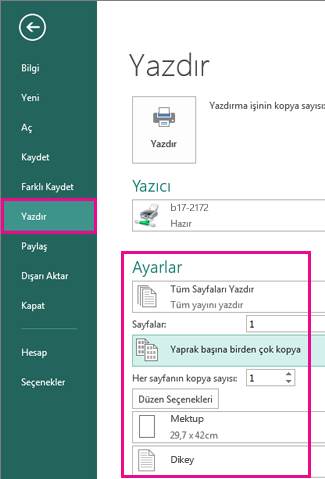
-
-
Ekranın en üstünde Yazdır düğmesini tıklatın.










